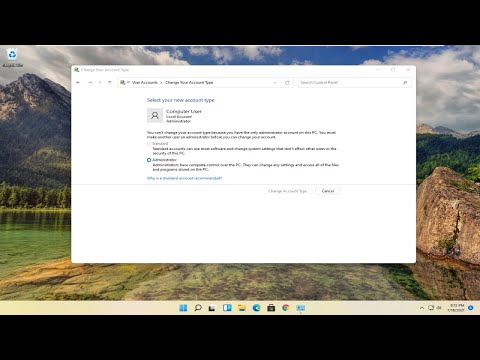
ה- #Huawei # Y7 הוא דגם סמארטפון אנדרואיד תקציבי שיצא במרץ 2019. הוא בעל איכות בנייה מוצקה ומשתמש במסך IPS LCD בגודל 6.26 אינץ 'ברזולוציה של 720 x 1520 פיקסלים. יש לו מערכת מצלמה אחורית כפולה ומצלמת סלפי אחת עם 8 מגה פיקסל בחזית. מתחת למכסה המנוע תמצאו מעבד ליבה של Snapdragon 450 אוקטה המשויך ל- 3GB RAM. למרות שמדובר במכשיר בעל ביצועים מוצקים, ישנם מקרים בהם עלולות להתרחש בעיות מסוימות בהן אנו נעסוק היום. בחלק האחרון של סדרת פתרון הבעיות שלנו אנו נתמודד עם ה- Huawei Y7 לא יתחבר לבעיה ב- Wi-Fi.
אם אתה הבעלים של Huawei Y7 או כל מכשיר אנדרואיד אחר לצורך העניין, אל תהסס לפנות אלינו באמצעות טופס זה. נשמח לסייע לך בכל חשש שיש לך במכשיר שלך. זהו שירות חינם שאנו מציעים ללא קשר למיתרים. אנו מבקשים שכאשר תיצור איתנו קשר נסה להיות מפורט ככל האפשר, כך שניתן יהיה לבצע הערכה מדויקת ולתת את הפתרון הנכון.
כיצד לתקן את ה- Huawei Y7 לא יתחבר לבעיית ה- Wi-Fi
וודא כי הטלפון פועל בעדכון התוכנה העדכני ביותר לפני ביצוע אחד משלבי פתרון הבעיות המומלצים המפורטים להלן. אם קיים עדכון אז אני מציע שתוריד ותתקין אותו תחילה. זה מקטין את הסיכויים שהבעיה תיגרם על ידי גרסת תוכנה מיושנת.
הפעל את מתג ה- Wi-Fi
לטלפון שלך יש מתג Wi-Fi שנמצא בהגדרות שלו, שצריך להפעיל אותו לפני שהוא יכול להתחבר לרשת Wi-Fi. אמנם זה אולי נראה כמו שלב ברור לפתרון בעיות, אך ישנם בעלי טלפונים שישכחו להפעיל את המתג הזה ונדמה כי המכשיר סובל מבעיה ב- Wi-Fi.
- לך להגדרות
- הקש על בחר אלחוטי ורשתות
- בחר Wi-Fi
- הפעל את ה- Wi-Fi
- בחר את הרשת האלחוטית שאליה ברצונך להתחבר
- הזן את סיסמת ה- Wi-Fi ובחר התחבר
בדוק אם ה- Huawei Y7 לא יתחבר לבעיית Wi-Fi עדיין מתרחש.
בדוק אם הבעיה נגרמת על ידי הנתב
ישנם מקרים בהם הבעיה נגרמת על ידי הנתב ולא הטלפון. עדיף לסלק את הבעיות הקשורות לנתב כבר עכשיו. האם התקנים אחרים יכולים להתחבר לנתב בהצלחה? האם בנתב מופעלת הגדרה (סינון MAC) החוסמת את הטלפון שלך להתחבר אליו? דרך מהירה אחת לבדוק אם מדובר בבעיה הקשורה לנתב היא לנסות לחבר את הטלפון שלך לרשת Wi-Fi אחרת ואז לבדוק אם הבעיה עדיין מתרחשת.
בצע איפוס רך
הטלפון שלך בדרך כלל ישמור את הנתונים הנפוצים ביותר בכדי לשפר את ביצועיהם. ישנם מקרים בהם נתונים אלה עלולים להיפגע ויכולים לגרום לבעיה זו. כדי להסיר נתונים זמניים אלה שתרצה לעשות הוא לרענן את תוכנת הטלפון שניתן לבצע בקלות על ידי הפעלה מחדש של המכשיר.
- לחץ והחזק את מקש ההפעלה והנמכת עוצמת הקול למשך עד 45 שניות.
- המתן כשהמכשיר יופעל מחדש.
בדוק אם ה- Huawei Y5 Prime לא יתחבר לבעיית Wi-Fi עדיין מתרחש.
אפס את הגדרות רשת הטלפון
שלב זה נעשה בדרך כלל בכל פעם שהטלפון מתקשה להתחבר לרשת נתונים. השינויים הבאים יתרחשו בטלפון שלך.
- רשתות Wi-Fi מאוחסנות יימחקו.
- התקני Bluetooth משויכים יימחקו.
- הגדרות סנכרון נתוני רקע יופעלו.
- הגדרות מגבלות נתונים ביישומים שהופעלו / כיבו באופן ידני על ידי הלקוח יאופסו להגדרת ברירת המחדל.
- מצב בחירת הרשת יוגדר אוטומטית.
כדי לאפס את הגדרות הרשת של המכשיר שלך:
- עבור אל הגדרות והגדרות מתקדמות.
- הקש על גיבוי ואיפוס.
- הקש על איפוס הגדרות רשת.
- בחר באיפוס הגדרות רשת ואשר את כל הפעולה הקשה על הגדרות רשת אפס פעם נוספת.
בדוק אם הבעיה עדיין מתרחשת.
הפעל את הטלפון במצב בטוח
ישנם מקרים שבהם אפליקציה שהורדת מחנות Google Play תגרום לבעיות בטלפון בעת התקנתה. כדי לבדוק אם אפליקציה שהורדת גורמת לבעיה תצטרך להפעיל את הטלפון במצב בטוח כיוון שרק האפליקציות המותקנות מראש מורשות לפעול במצב זה.
- כבה את הטלפון על ידי לחיצה ממושכת על לחצן ההפעלה למשך מספר שניות.
- לחץ והחזק את לחצן ההפעלה ושחרר אותו כאשר אתה רואה את הלוגו של Huawei על המסך.
- לאחר שחרור מקש ההפעלה, לחץ והחזק מיד את מקש עוצמת הקול.
- המשך להחזיק את מקש עוצמת הקול עד שהטלפון יתחיל לחלוטין.
- לאחר שהטלפון יתחיל, "מצב בטוח" אמור להופיע בתחתית המסך
במקרה שהבעיה לא מתרחשת במצב זה, סביר להניח שהיא נגרמת על ידי אפליקציה שהתקנת. גלה באיזו אפליקציה מדובר והסר אותה.
נגב את מחיצת המטמון של הטלפון
ישנם מקרים בהם הנתונים השמורים המאוחסנים במחיצה הייעודית של הטלפון עלולים להיפגם. כאשר זה קורה בדרך כלל זה יגרום לבעיות מסוימות להתרחש בטלפון. כדי לבטל את האפשרות שזה מה שגורם לבעיה תצטרך למחוק את מחיצת המטמון של הטלפון ממצב השחזור.
- תכבה את הטלפון שלך.
- לחץ והחזק את לחצן הגברת עוצמת הקול יחד עם לחצן ההפעלה במכשיר שלך בו זמנית למשך מספר שניות
- הטלפון יעבור למצב התאוששות מניות
- השתמש בלחצני עוצמת הקול כדי להדגיש 'מחיקת מטמון' והשתמש במקש ההפעלה כדי לבחור בה
- אתחל את המערכת לאחר השלמת התהליך
בדוק אם ה- Huawei Y7 לא יתחבר לבעיית Wi-Fi עדיין מתרחשת.
בצע איפוס למפעל
במקרה שהשלבים שלעיל לא מצליחים לפתור את הבעיה, אני ממליץ לך לבצע איפוס להגדרות היצרן. הקפד לגבות את נתוני הטלפון שלך לפני ביצוע האיפוס.
- תכבה את הטלפון שלך.
- לחץ והחזק את לחצן הגברת עוצמת הקול יחד עם לחצן ההפעלה במכשיר שלך בו זמנית למשך מספר שניות
- הטלפון יעבור למצב התאוששות מניות
- השתמש בלחצני עוצמת הקול כדי לסמן בחירת מטמון מחיקה / איפוס להגדרות היצרן והשתמש במקש ההפעלה כדי לבחור אותו
- אתחל את המערכת לאחר השלמת התהליך
התקן את הטלפון ובדוק אם הבעיה עדיין נמשכת. אם כן, הדבר עלול להיגרם כבר על ידי רכיב חומרה פגום. הדבר הטוב ביותר לעשות כרגע הוא להביא את הטלפון למרכז שירות ולבדוק אותו.


